

يستخدم العديد من الأشخاص روبوت الدردشة التفاعلي ChatGPT للمساعدة في أداء العديد من المهام، مثل: كتابة رسائل البريد الإلكتروني، أو تصحيح الأكواد البرمجية، وغيرها. فإذا بدأت باستخدامه، ورغبت في تتبع محادثاتك مع روبوت ChatGPT لترى كيف تتغير ردوده بمرور الوقت، أو أردت مشاركة الردود التي حصلت عليها مع الآخرين، فسنوضح فيما يلي كيفية العثور على سجل محادثات ChatGPT وحفظها ومشاركتها:
1- كيفية حفظ محادثات ChatGPT:
تُحفظ جميع محادثات ChatGPT تلقائيًا في الواجهة المخصصة للمحادثة، ولن تحتاج إلى حفظ المحادثات يدويًا. وللوصول إلى أي محادثة سابقة مع ChatGPT محفوظة، اتبع الخطوات التالية:
- سجّل الدخول إلى ChatGPT.
- انقر فوق زر القائمة الثلاثي الخطوط لفتح الشريط الجانبي.
- ستظهر لك قائمة تحتوي على جميع محادثاتك السابقة مع ChatGPT.
- حدد المحادثة التي ترغب في قراءتها مرة أخرى أو استئنافها عن طريق طرح سؤال تابع لموضوع المحادثة، أو سؤال جديد تمامًا لإضافته إلى سلسلة المحادثات.
تُحفظ المحادثات السابقة تلقائيًا باسم أول استفسار طرحته على روبوت ChatGPT في تلك المحادثة. ويمكنك تغيير اسم أي محادثة يدويًا باتباع الخطوات التالية:
موضوعات ذات صلة بما تقرأ الآن:
- افتح المحادثة التي ترغب في تغيير اسمها، وسيظهر بجانب اسمها في الشريط الجانبي أيقونة تحمل رمز القلم، وأخرى تحمل رمز سلة المهملات.
- انقر فوق رمز القلم، واكتب اسمًا جديدًا للمحادثة، ثم انقر فوق مفتاح Enter.
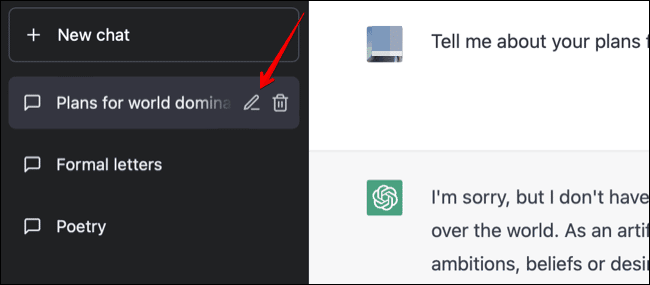
يمكنك أيضًا حذف المحادثة عن طريق النقر فوق أيقونة سلة المهملات. وللبدء بإجراء سلسلة محادثات جديدة، انقر فوق زر (دردشة جديدة) New Chat الظاهر في الجهة العُلوية من الشريط الموجود في الجانب الأيسر.
2- كيفية مشاركة محادثات ChatGPT:
لا يحتوي ChatGPT على أي ميزات للمشاركة مضمنة حتى الآن. وإذا كنت ترغب في مشاركة محادثاتك، يمكنك تمييز النص بالمؤشر ونسخه بالنقر فوق زري (Ctrl و C) في الحواسيب التي تعمل بأنظمة التشغيل ويندوز و Linux و ChromeOS، أو النقر فوق زري (Command و C) في حواسيب ماك.
بعد نسخ المحادثة، يمكنك لصقها في أي مكان آخر في حاسوبك، على سبيل المثال: لصقها في رسالة بريد إلكتروني أو مستند مشترك مع أشخاص آخرين. ولا توجد طريقة للتعاون في محادثات ChatGPT حتى الآن، لذلك لا يمكنك دعوة الآخرين للمشاركة في سلسلة محادثاتك مع ChatGPT.
لا يزال ChatGPT ضعيفًا نسبيًا من حيث الميزات العامة التي تتمتع بها التطبيقات الأخرى، كالمشاركة على سبيل المثال. من ناحية أخرى، لم تكن القدرة على حفظ المحادثات موجودة منذ انطلاق ChatGPT، لذلك من المحتمل أن تظهر تحسينات مماثلة في الفترات القادمة.
هل يحفظ ChatGPT جميع البيانات تلقائيًا؟
يحفظ ChatGPT جميع البيانات تلقائيًا، وبالإضافة إلى توفير سجل المحادثات داخل حسابك، فإن شركة OpenAI لديها أيضًا حق الوصول إلى هذه المعلومات. فقد ذكرت شركة OpenAI في (قائمة الأسئلة الأكثر تداولًا حول ChatGPT) ChatGPT General FAQ ما يلي:
“كجزء من التزامنا بالذكاء الاصطناعي الآمن والمسؤول، نراجع المحادثات لتحسين أنظمتنا ولضمان امتثال المحتوى لسياساتنا ومتطلبات السلامة”.
بالإضافة إلى ذلك، تُستخدم محادثاتك مع روبوت الدردشة أيضًا لتحسين الاستجابات المستقبلية. إذ توضح سياسة خصوصية OpenAI أن الخدمة تحفظ كل شيء تقريبًا. ويتضمن ذلك المعلومات الشخصية التي تقدمها والمحادثات والبيانات الوصفية مثل: عنوان IP، والمتصفح والجهاز الذي تستخدمه وغيرها.
 منصة محتوى Mouhtwa محتوى هي منصّة إلكترونية رائدة تقدّم محتوى عربي ثري على الإنترنت وتزوّد القارئ بمعلومات موثوقة عن كل ما يهمّه و يبحث عنه.
منصة محتوى Mouhtwa محتوى هي منصّة إلكترونية رائدة تقدّم محتوى عربي ثري على الإنترنت وتزوّد القارئ بمعلومات موثوقة عن كل ما يهمّه و يبحث عنه.










